Hur man ändrar utskriftsstorleken på skärmen
Om du inte är en säker datoranvändare kan Windows ibland verka lite skrämmande. Det kan också ibland verka som en "one-size-fits-all" -produkt, och du måste leva med det du får. Egentligen, under huven, ger Windows mycket flexibilitet för att anpassa många av dess funktioner. En som ofta dyker upp är hur man ändrar storleken på de tecken som visas i Windows, vilket är en ganska enkel process.
Klicka på Windows startknapp, som är ikonen längst ner till vänster på skärmen och visar Windows-symbolen.
Välj "Kontrollpanelen", sedan "Utseende och anpassning" och slutligen, välj "Display".
Välj en skärmtextstorlek som du tycker är lämplig. Välj alternativet "Mindre - 100% (standard)" textstorlek eller alternativet "Medium - 125%." I detta fall betyder 125 procent att textstorleken på skärmen blir 125 procent större än standardstorleken. I vissa fall kan du också välja alternativet "Större - 150%" för objekt på skärmen.
Klicka på "Välj anpassad textstorlek (DPI)" i den vänstra rutan i fönstret (det senaste valet), om inget av alternativen från steg 4 resulterar i en textstorlek du behöver.
DPI står för "prickar per tum". Om du väljer fler "prickar per tum" blir texten på skärmen större. Texten blir mindre om du väljer färre "prickar per tum".
Klicka på nedåtpilen i rutan bredvid "Skala till denna procentandel av normal storlek." En rullgardinsmeny visas med fler alternativ. Välj en storlek du gillar. Om storleken fortfarande inte är som du vill, fortsätt till steg 6.
Placera muspekaren på linjalen som syns under texten "Skala till denna procentandel av normal storlek." Muspekaren förvandlas till en handsymbol. Vänsterklicka på musen eller musmattan och dra muspekaren åt höger för att öka storleken tills den passar dig. När du släpper musknappen visas den faktiska utskriftsstorleken under linjalen, vilket ger dig en direkt förhandsvisning av den storlek du har valt.
Tips
Du kan behöva starta om datorn för att ändringen ska träda i kraft.
Detta ändrar bara textstorleken för saker som Windows visar, till exempel menyer, ikoner och varningsmeddelanden. Om du behöver ändra textstorleken för programvaran du använder, till exempel Microsoft Word eller Excel, måste du ändra den från själva programvaran.
Varningar
Om du väljer en ny textstorlek som är större än standardstorleken får du en varning om att vissa objekt kanske inte passar korrekt på din skärm med den här inställningen.



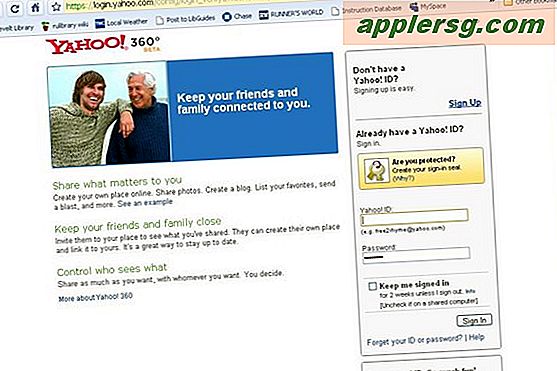

![Är denna Hot Dog den nya iPhone 6? [Humör]](http://applersg.com/img/fun/599/is-this-hot-dog-new-iphone-6.jpg)






